เครื่องบันทึกการนำเสนอ
บันทึกการนำเสนอพร้อมเสียงและวิดีโอ
ไม่ ขอบคุณ ดำเนินการต่อในเบราว์เซอร์
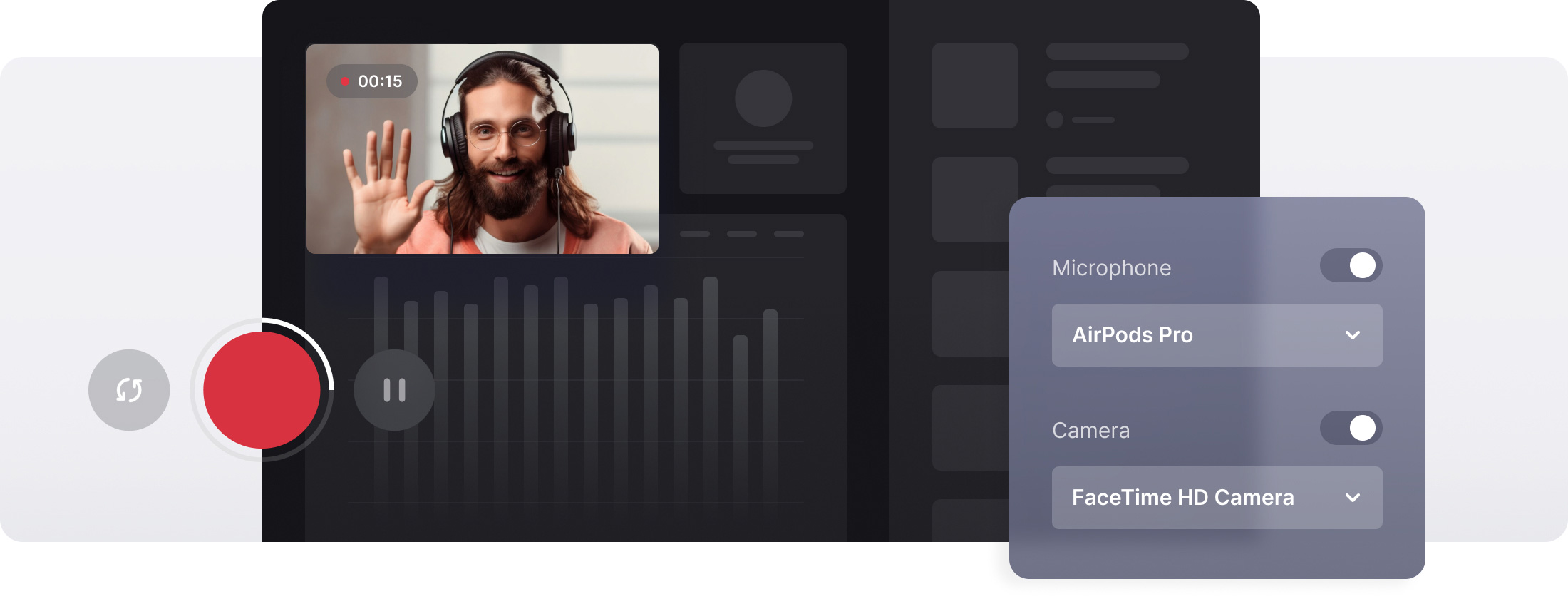






























บันทึกหน้าจอ เว็บแคม และเสียง
บันทึกตัวเองผ่านเว็บแคมพร้อมเสียงและหน้าจอของคุณในเวลาเดียวกันเพื่อเพิ่มความเป็นส่วนตัวให้กับการนำเสนอของคุณ
ไม่ต้องติดตั้ง
เครื่องบันทึกการนำเสนอผ่านเบราว์เซอร์ของเราช่วยขจัดความยุ่งยากในการดาวน์โหลดและติดตั้งซอฟต์แวร์เพิ่มเติม
คุณสมบัติการตัดต่อวิดีโอ
ตัวเลือกการแก้ไขในตัวและตัวเลือกในการเพิ่มคำบรรยายทำให้เนื้อหาของคุณน่าสนใจและเข้าถึงได้มากขึ้นสำหรับผู้ชม
อินเทอร์เฟซที่เรียบง่าย
อินเทอร์เฟซใช้งานง่ายและค่อนข้างเข้าใจได้ทันที คุณจะไม่มีปัญหาในการใช้งานเครื่องมือนี้อย่างเชี่ยวชาญ
ออนไลน์เต็มรูปแบบ
เว็บเบราว์เซอร์และกล้องเว็บแคมกับไมโครโฟนของอุปกรณ์คุณคือทั้งหมดที่คุณต้องการสำหรับเครื่องบันทึกการนำเสนอของเรา ไม่จำเป็นต้องค้นหาไดรเวอร์ที่เหมาะสม
การปกป้องข้อมูล
เรามีการเข้ารหัสอย่างสมบูรณ์เพื่อให้มั่นใจถึงความปลอดภัยของไฟล์ในระดับสูงสุด ทำให้มั่นใจได้ว่ามีเพียงคุณเท่านั้นที่สามารถเข้าถึงการบันทึกจากเว็บแคมของคุณ
การบันทึกหน้าจอ PowerPoint
การบันทึกการนำเสนอมีความสำคัญมากขึ้นในหลายๆ สถานการณ์ เช่น การศึกษา ธุรกิจ และการประชุม หลายคนสนใจเรียนรู้วิธีบันทึกวิดีโอตัวเองขณะนำเสนอ PowerPoint ดังนั้นโซลูชันในการจับภาพและแก้ไขเนื้อหาประเภทนี้จึงเป็นที่ต้องการอย่างมาก
คุณต้องการซอฟต์แวร์บันทึกการนำเสนอหรือไม่? เรามีสิ่งที่ดีกว่า เป็นเครื่องมือออนไลน์ที่เรียบง่ายแต่มีประสิทธิภาพสำหรับการบันทึกการนำเสนอที่ทำงานได้ในเบราว์เซอร์ของคุณ บริการนี้มีฟีเจอร์การแก้ไขวิดีโอเพิ่มเติมเพื่อเพิ่มประสิทธิภาพวิดีโอการนำเสนอของคุณหลังจากบันทึก
คุณสามารถตัดและแยกวิดีโอการนำเสนอของคุณ และใส่คำอธิบายประกอบเพื่อทำให้การนำเสนอของคุณมีข้อมูลมากขึ้น คุณสามารถเพิ่มรูปภาพ GIF สติกเกอร์ และเฟรมหยุดได้อย่างง่ายดายเพื่อสร้างวิดีโอที่ดูเป็นมืออาชีพ โดยไม่จำเป็นต้องมีประสบการณ์ในการตัดต่อวิดีโอ
คำถามที่พบบ่อย
คำถาม
บันทึกทั้งเว็บแคมและสไลด์ของคุณพร้อมกันด้วย Clideo presentation recorder วางเว็บแคมและเลือกพื้นที่ที่จะบันทึกแล้วเริ่มการนำเสนอ
Clideo ให้บริการบันทึกวิดีโอฟรีไม่เกิน 15 นาที ผู้ใช้พรีเมียมสามารถบันทึกวิดีโอได้นานถึง 60 นาที หากมีการนำเสนอที่ยาวกว่านั้น ลองพิจารณาแบ่งเนื้อหาออกเป็นส่วนๆ
ใช้ไมโครโฟนที่ดี บันทึกเสียงในห้องที่เงียบ และตรวจสอบระดับเสียงก่อนการบันทึก
ใช่ Clideo มีชุดเครื่องมือแก้ไขที่สามารถใช้ตัดต่อ ปรับปรุง หรือเพิ่มคุณภาพการบันทึกของคุณได้ นอกจากนี้คุณยังสามารถเพิ่มข้อความและสติกเกอร์ได้อีกด้วย
ใช่ คุณสามารถหยุด/เริ่มการบันทึกใหม่ได้ ซึ่งช่วยให้คุณสามารถหยุดพักหรือขัดจังหวะได้โดยไม่ต้องเริ่มการบันทึกใหม่
โปรดตรวจสอบว่าคุณได้ให้สิทธิ์การเข้าถึงไมโครโฟนและกล้อง รวมถึงมีการเชื่อมต่ออินเทอร์เน็ตที่เสถียรแล้ว
ใช่ เครื่องบันทึกเป็นเครื่องมือบนเว็บที่ทำงานโดยตรงในเบราว์เซอร์ของคุณ ไม่ต้องดาวน์โหลด เพียงแค่ไปที่เว็บไซต์และเริ่มบันทึกได้ทันที
ทดสอบอุปกรณ์ของคุณ ฝึกซ้อมเนื้อหา อย่าลืมเรื่องแสงที่ดี และปิดแอปพลิเคชันที่ไม่จำเป็น สร้างสภาพแวดล้อมการบันทึกที่ปราศจากสิ่งรบกวน
ดาวน์โหลด Clideo สำหรับ iPhone
ดาวน์โหลดแอปของเราเพื่อสร้างและจัดการโปรเจกต์ได้อย่างราบรื่น
ซิงค์กับทุกอุปกรณ์ได้ทุกเวลา